Microsoft Windows muestra el error 0x800f0831 cuando no se puede instalar una actualización del sistema. La razón más común por la que esto sucede es que los archivos de su sistema están corruptos. También recibe el error anterior porque su conexión a Internet no funciona, su PC usa la fecha y hora incorrectas, el caché de actualización de Windows está dañado y más.
Sin embargo, puedes arreglar esos archivos problemáticos y aplicar algunas otras soluciones para resolver tu problema de actualización en Windows. Así es como.
Comprueba tu conexión a Internet
Lo primero que debe verificar cuando una actualización de Windows no se puede descargar o instalar es su conexión a Internet. Windows depende de su conexión a Internet para actualizar archivos correctamente. Una conexión inactiva interrumpe ese proceso y provoca que las actualizaciones fallen.
Inicie un navegador web en su PC y abra un sitio. Si puede acceder al sitio, su conexión está funcionando. Si su sitio no se abre, su conexión a Internet tiene un problema.
Puedes solucionar tus problemas de conexión con reiniciando su enrutador, volver a conectar tu PC a tu red y usar otro consejos para solucionar problemas de internet.
Solucionar el error de actualización de Windows apagando el proxy
El proxy de su PC dirige su tráfico de Internet a través de un servidor de terceros, lo que a veces causa problemas con las funciones habilitadas para Internet, como Windows Update. En este caso, deshabilita tu servidor proxy y vea si su problema se resuelve.
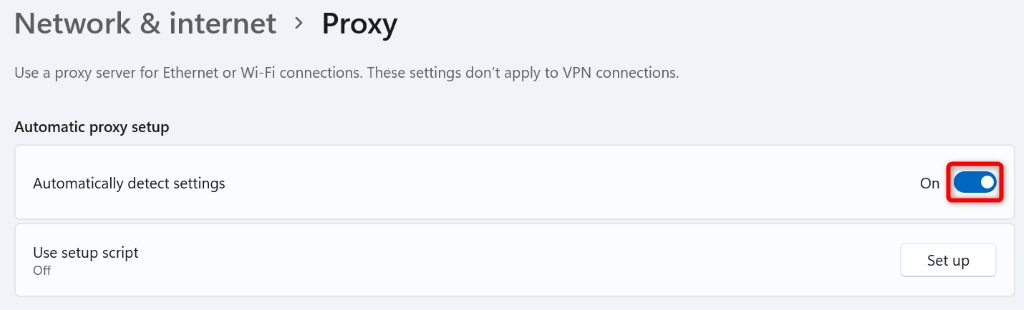
Reinicie su PC con Windows 10/Windows 11
Los pequeños fallos de tu sistema pueden provocar que las actualizaciones de Windows fallen. En este caso, puedes reinicia tu computadora solucionar muchos problemas menores con tu sistema operativo.
Asegúrate de guardar el trabajo no guardado antes de apagar tu computadora.
- .

Establezca la fecha y hora correctas en su PC
Ciertas funciones y aplicaciones de Windows requieren una configuración utilizar la fecha y hora correctas de tu PC. Si su PC utiliza la configuración de fecha y hora incorrecta, corríjalo para resolver el error de actualización de Windows 0x800f0831.

Borrar la caché de actualizaciones de Windows
Windows almacena los archivos de actualización del sistema en una carpeta específica de su almacenamiento llamada caché de actualización. Es posible que este caché se haya dañado, lo que le impide instalar sus actualizaciones.
En este caso, borre su caché de actualización de Windows y su error 0x800f0831 se resolverá.
services.msc
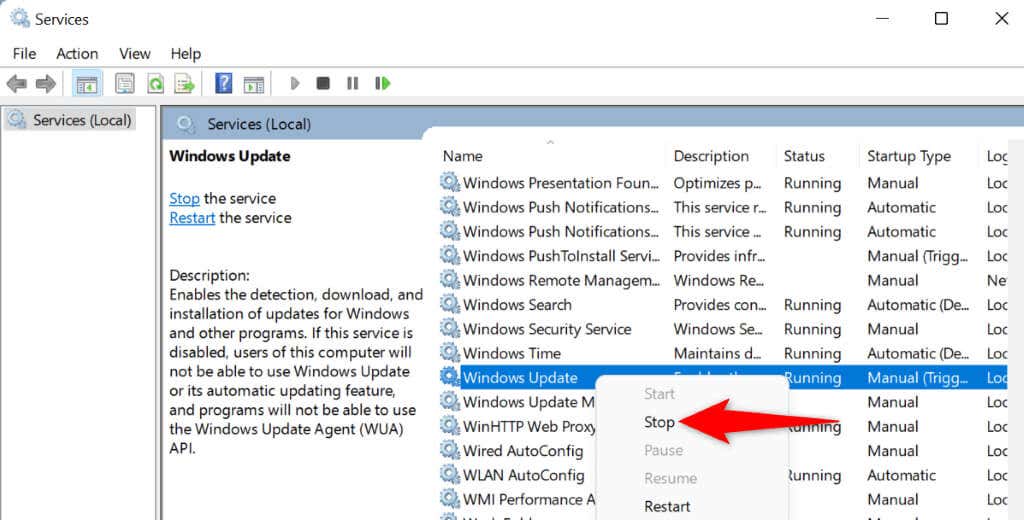
C:\Windows\SoftwareDistribution

Utilice el solucionador de problemas de Windows Update
.Windows incluye muchos solucionadores de problemas para ayudarle a solucionar problemas en su sistema. Cuando recibe un error de actualización 0x800f0831, puede ejecutar el solucionador de problemas de Windows Update para buscar y solucionar problemas con sus actualizaciones.
Este solucionador de problemas se ejecuta por sí solo en su mayor parte, por lo que no tienes que hacer mucho para resolver el problema.

Reparar el almacén de componentes
Microsoft recomienda reparando el almacén de componentes cuando encuentre un error de actualización 0x800f0831. Puedes solucionarlo ejecutando algunos comandos desde la utilidad Símbolo del sistema de tu PC.
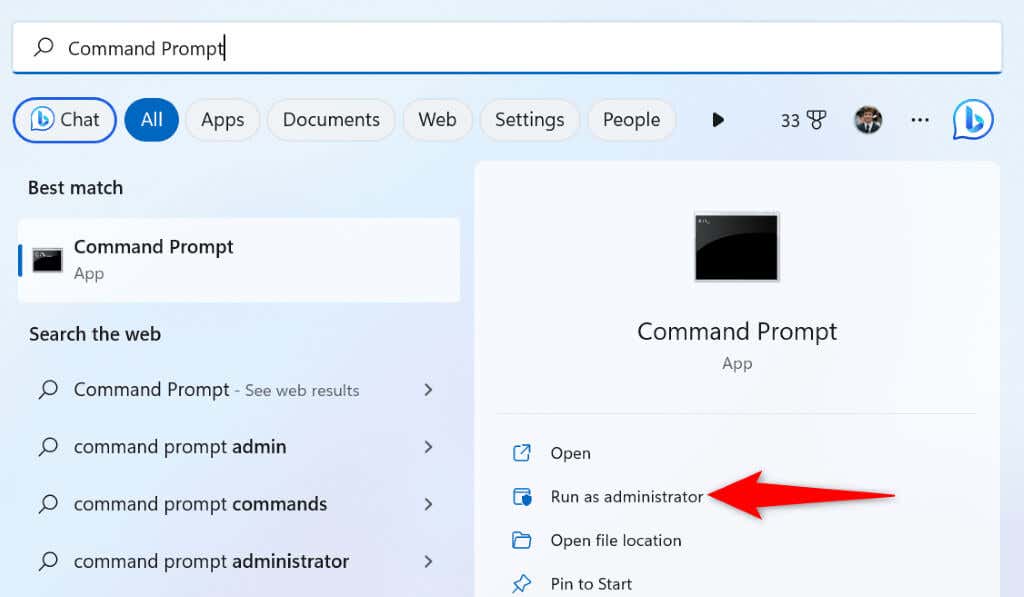
DISM /online /cleanup-image /scanhealth

DISM /online /cleanup-image /checkhealth
DISM /online /cleanup-image /restorehealth
sfc /scannow
Descargue e instale manualmente la actualización
Si su actualización no se instala y Windows continúa mostrando el error 0x800f0831, puede descargue e instale manualmente su actualización específica en su PC. Esto le permite obtener la actualización incluso cuando la función oficial de Windows Update no puede descargar e instalar la actualización.
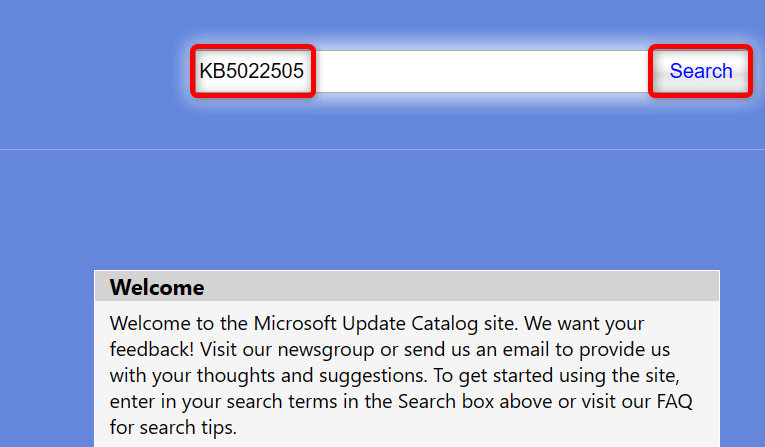
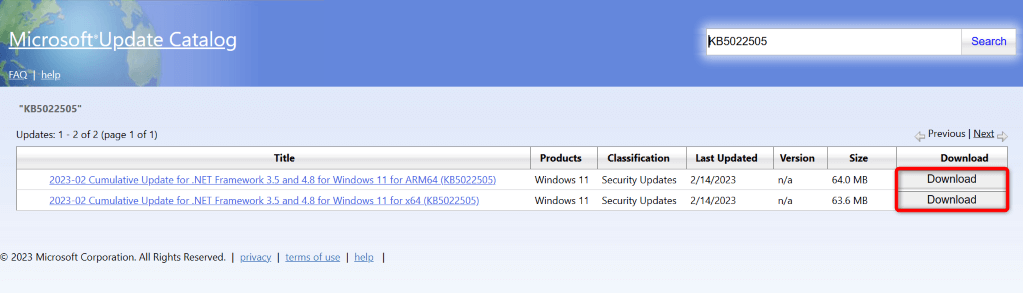
Elimine el código de error de Windows 0x800f0831 para instalar sus actualizaciones correctamente
La instalación de las últimas actualizaciones de Windows garantiza que su PC permanezca segura y pueda acceder a las funciones más recientes. Desafortunadamente, no puedes hacer esto si Windows no puede descargar o instalar los archivos de actualización.
Utilizando los métodos descritos anteriormente, deberías poder resuelve tu error de actualización 0x800f0831 y llevar tu PC a la versión más reciente del sistema operativo Windows.
.